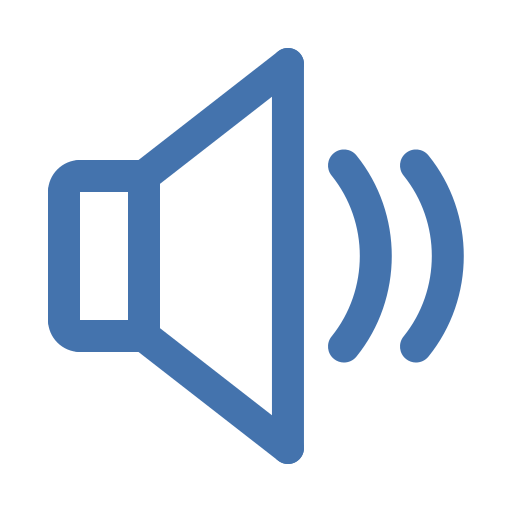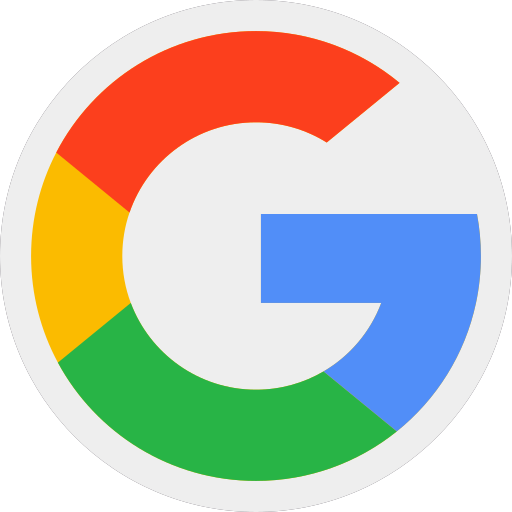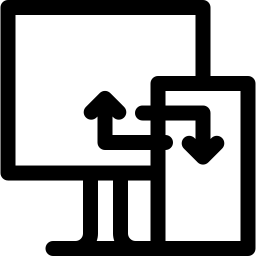Как включить отладку по USB на Samsung Galaxy S10 plus?
Отладка по USB разблокирует ваш Samsung Galaxy S10 plus и позволяет получить доступ к системным файлам через компьютер. Включение отладки по USB редко бывает полезным, потому что для этого требуются специальные знания кода Android. Иногда это будет удобно, если вы забудете свой пароль или даже шаблон. В этой статье мы увидим, почему интересно отлаживать ваш Samsung Galaxy S10 plus и как это сделать. Затем вы узнаете, как использовать инструменты ADB, например, для деактивации пароля. В конце этой статьи мы подробно расскажем, как отключить отладку по USB и, таким образом, снова обезопасить свой Samsung Galaxy S10 plus.

Что такое отладка по USB на устройстве Android?
Отладка – это опция, часто предназначенная для разработчиков Android, которая дает возможность получить доступ к корневым файлам вашего Samsung Galaxy S10 plus. Это соответствует прямым командным строкам приложений. Отладка дает доступ к инструментам ADB (Android Debug Bridge). Например, ADB позволяет создать мост между вашим компьютером и вашим Android. Таким образом, вы можете деактивировать командную строку в ОС Android или даже настроить приложение. Будьте осторожны, манипулировать отладкой по USB опасно с точки зрения безопасности, но также и для правильного функционирования вашего Android. И особенно производители вашего Samsung Galaxy S10 plus могут аннулировать гарантию, если ваша ОС была изменена.
Как включить отладку по USB на вашем Samsung Galaxy S10 plus?
Чтобы иметь возможность активировать отладку по USB на вашем Samsung Galaxy S10 plus, вам необходимо получить доступ к настройкам вашего Samsung Galaxy S10 plus. Не стесняйтесь указывать номер версии сборки в другом месте. Просто потому, что в тот день, когда ваш телефон заблокирован, вы не сможете увидеть настройки или разблокировать свой телефон.
Программы для Windows, мобильные приложения, игры - ВСЁ БЕСПЛАТНО, в нашем закрытом телеграмм канале - Подписывайтесь:)
Включить отладку по USB на Android
- Зайдите в меню настроек вашего Samsung Galaxy S10 plus.
- Затем выберите О телефоне
- После выбора информации о программном обеспечении
- Найдите и найдите номер версии и щелкните по нему 7 раз подряд
- Разблокируйте свой Samsung Galaxy S10 plus, нарисовав схему или введя PIN-код или пароль.
- Режим разработчика активирован
- Таким образом, вы можете найти параметры разработчика в меню системных настроек вашего Android.
- Выберите параметры разработчика и выберите режим отладки USB.
Вот и все, что ваш Samsung Galaxy S10 plus поддерживает отладку по USB
Почему не работает отладка по USB?
Если опция для разработчиков не отображается, возможно, вы 7 раз не щелкнули нужную строку для версии android. Попробуйте 7 раз щелкнуть по нескольким строкам. То, что вы ищете, может называться по-другому: номер версии, версия сборки или даже номер сборки.
Как открыть ABD tools на Samsung Galaxy S10 plus сразу после отладки по USB?
После активации отладки по USB вы сможете обмениваться данными между вашим компьютером и Samsung Galaxy S10 plus. В первую очередь вам понадобится скачать андроид студию и быстрая загрузка на вашем компьютере.
Шаги, чтобы иметь возможность использовать ADB и, следовательно, деактивировать забытый пароль или шаблон
- Подключите свой Samsung Galaxy S10 plus к компьютеру через USB
- Откройте программное обеспечение ADB, а точнее командное окно
- Конус adb shell rm / data / system / gesture. ключ
- А затем Enter
- Перезагрузите Samsung Galaxy S10 plus
- При перезапуске вы можете установить новый пароль или даже шаблон
Если вы хотите разблокировать свой Samsung Galaxy S10 plus без отладки, ознакомьтесь с нашими статьями. Вы можете найти другие решения, чтобы иметь возможность разблокировать Samsung Galaxy S10 plus в случае забытого рисунка или разблокировать Samsung Galaxy S10 plus в случае забытого пароля.
Как удалить режим отладки по USB?
Манипуляция, позволяющая отключить режим отладки USB, очень проста.
- Зайдите в меню настроек вашего Samsung Galaxy S10 plus.
- Выберите параметры разработчика
- Отключить опцию отладки USB
Если вы ищете другие руководства по своему Samsung Galaxy S10 plus, вы можете просмотреть другие страницы категории: Samsung Galaxy S10 plus.
Программы для Windows, мобильные приложения, игры - ВСЁ БЕСПЛАТНО, в нашем закрытом телеграмм канале - Подписывайтесь:)